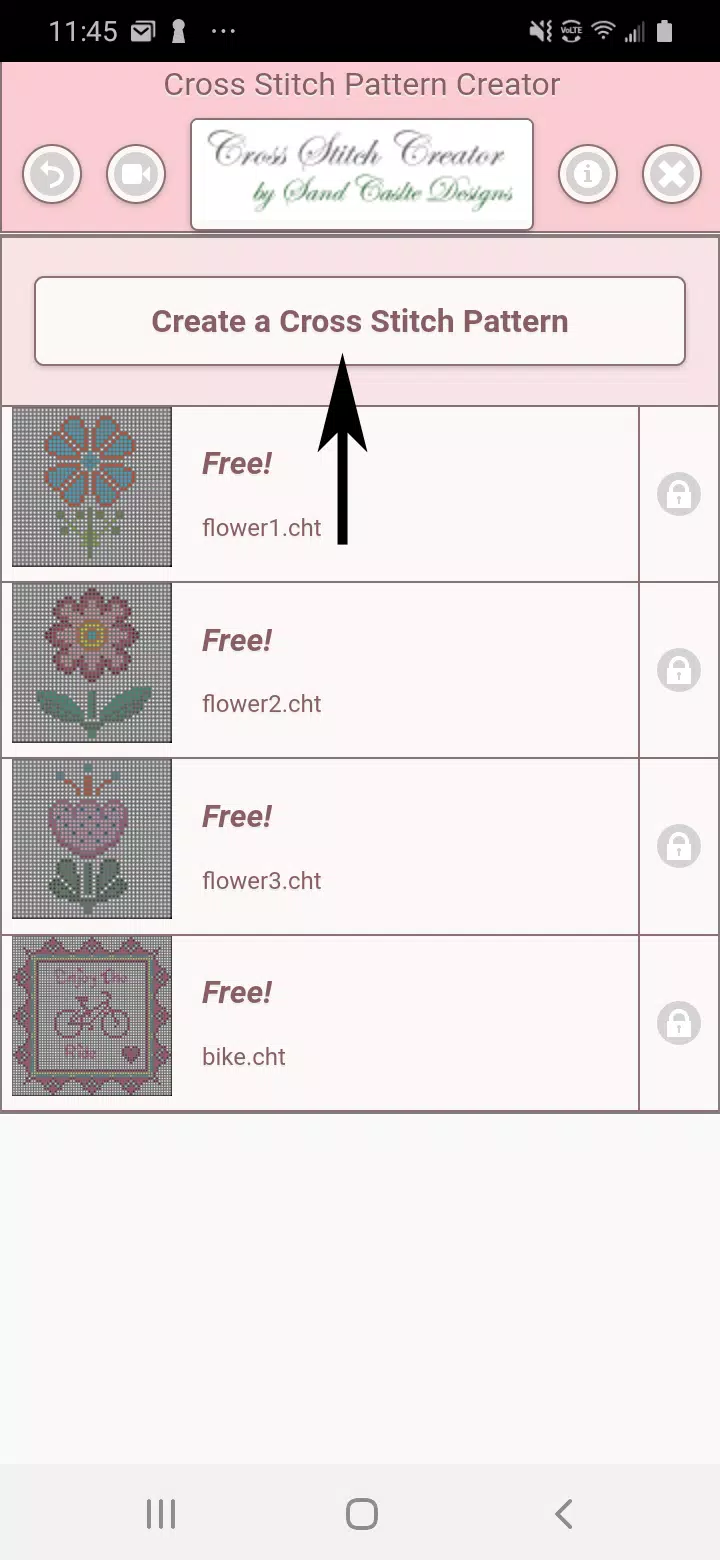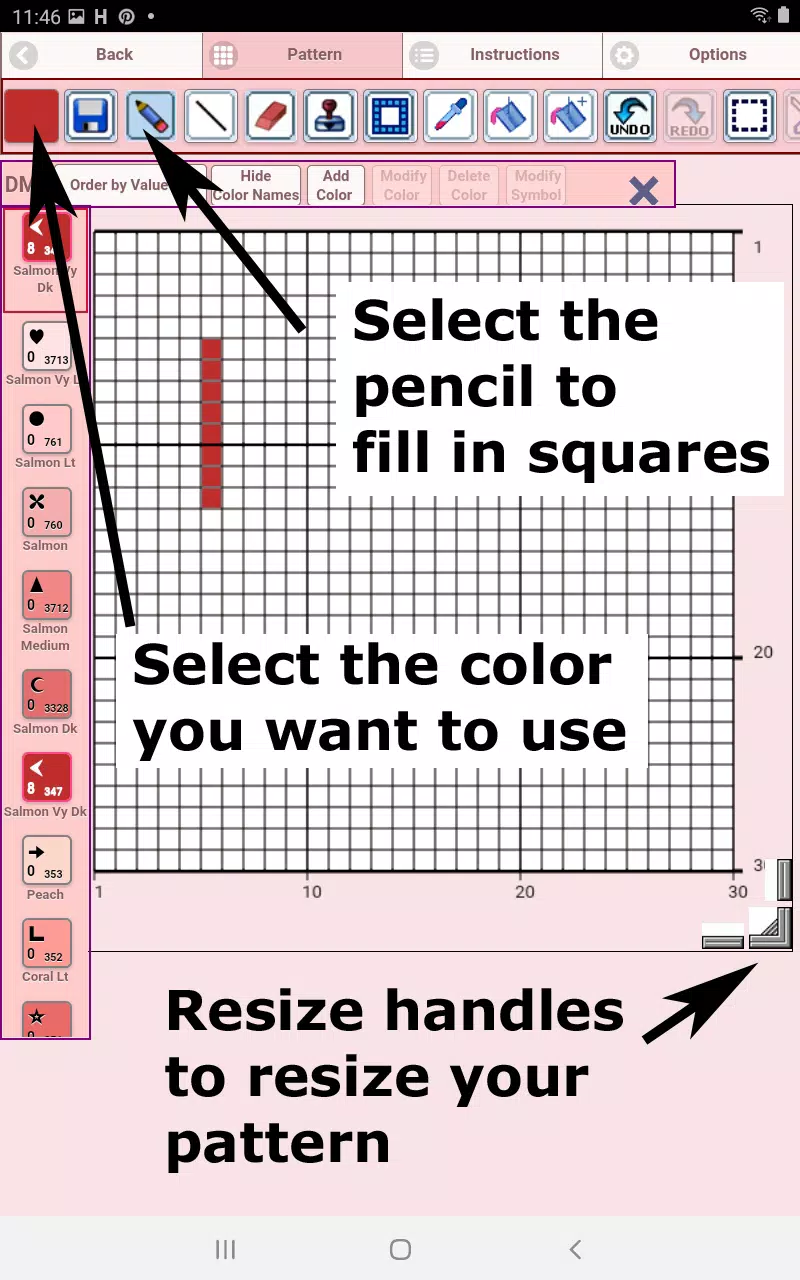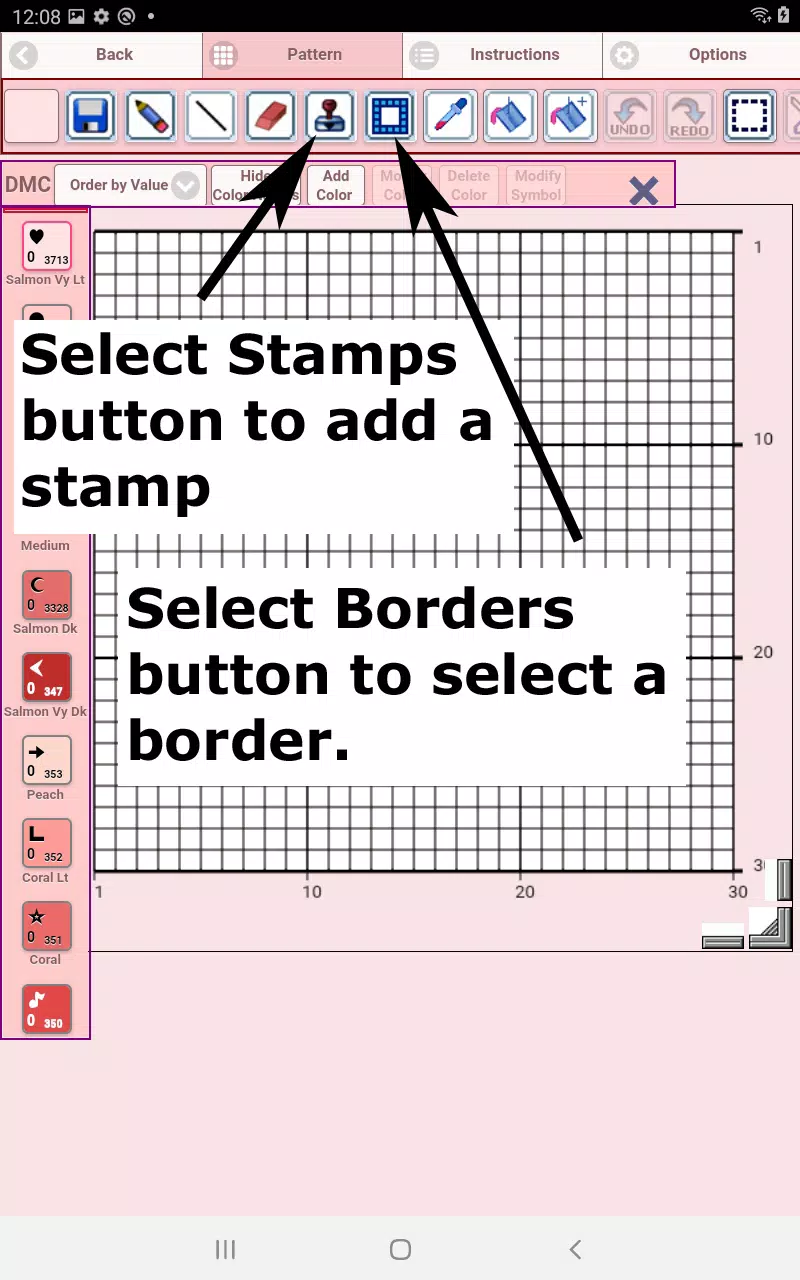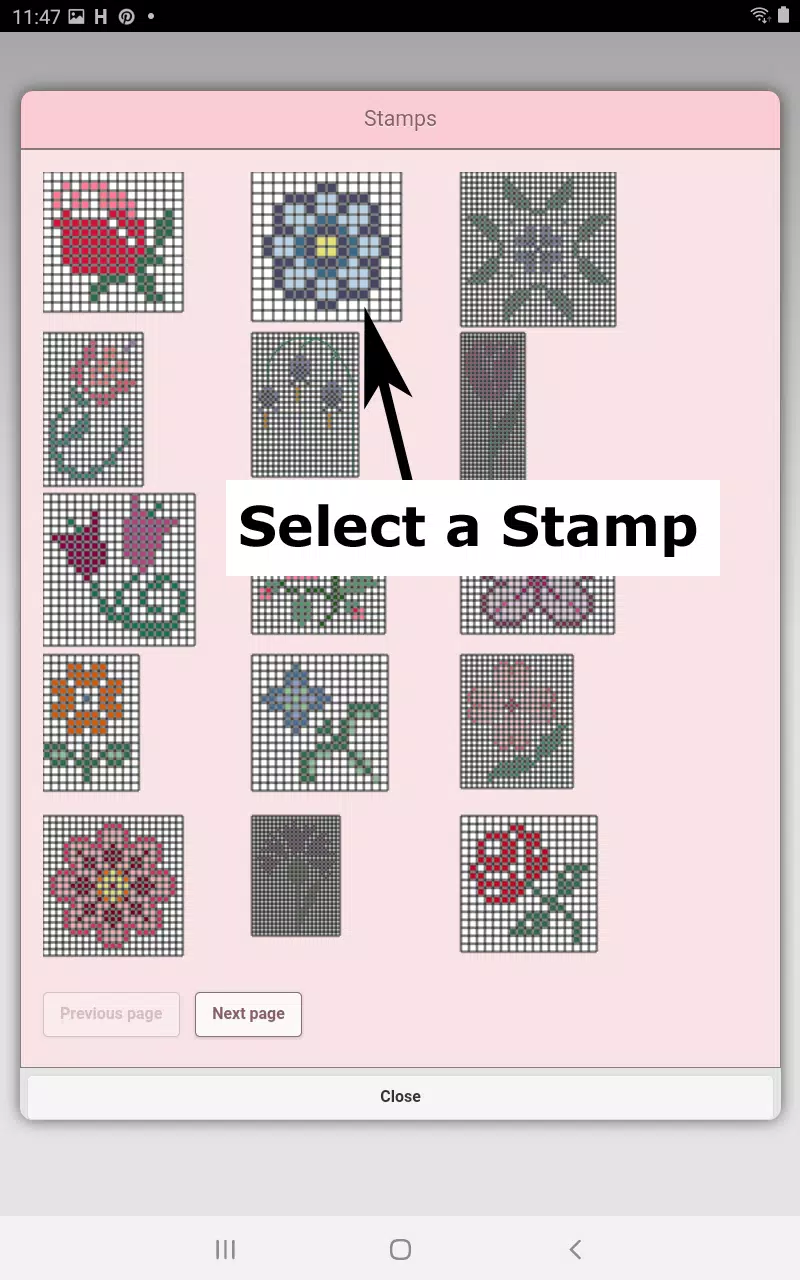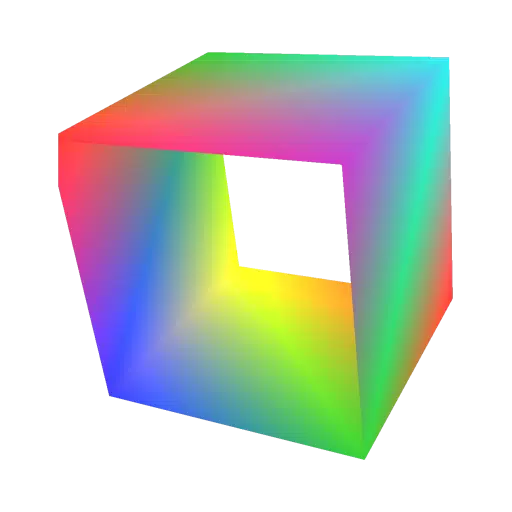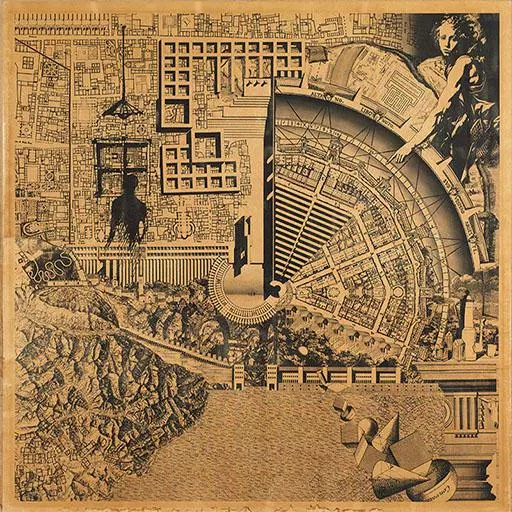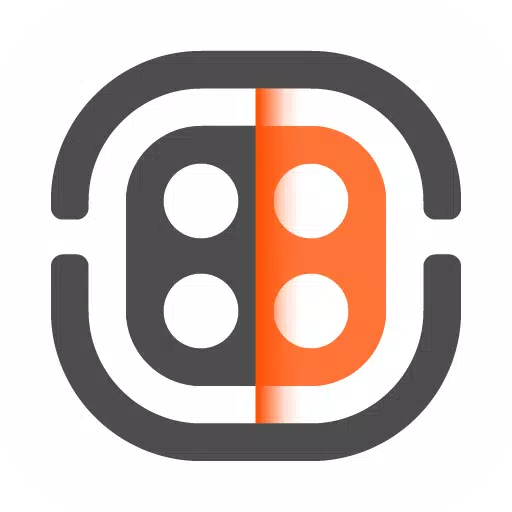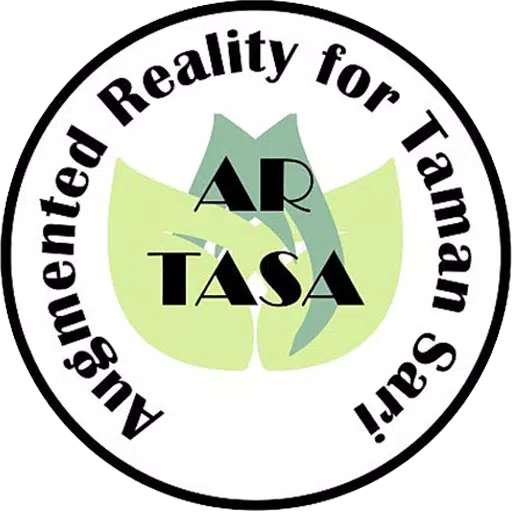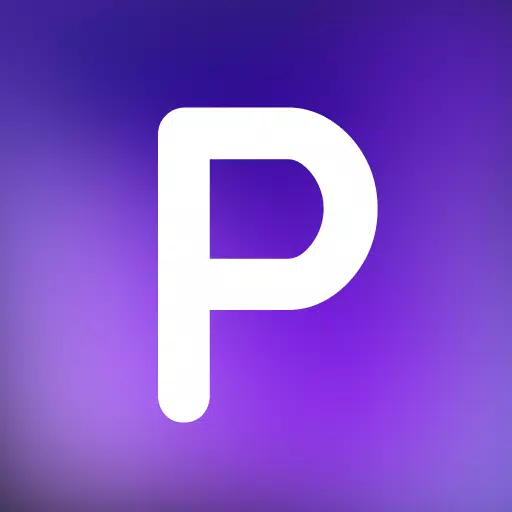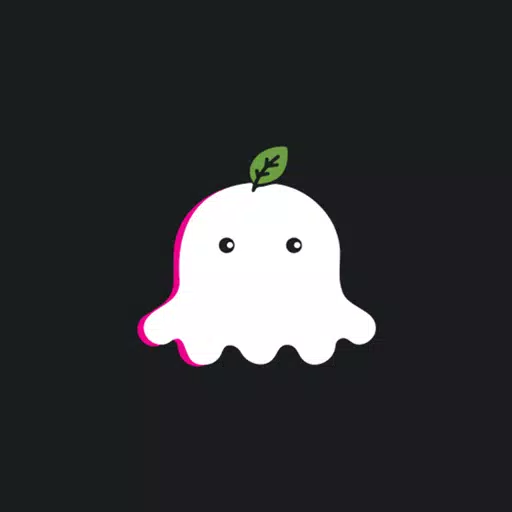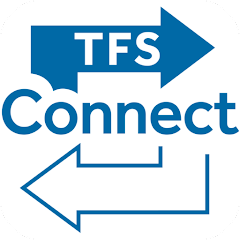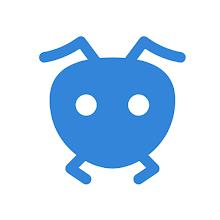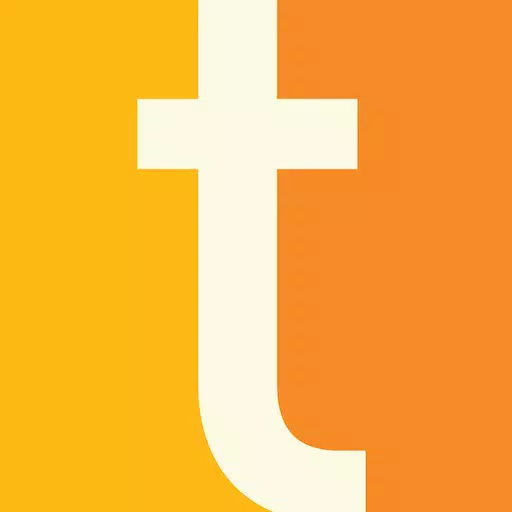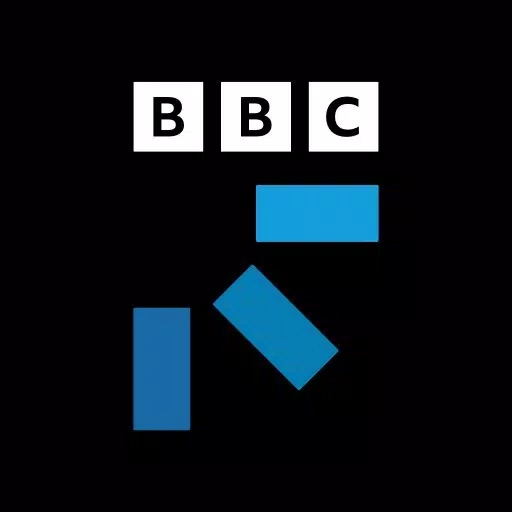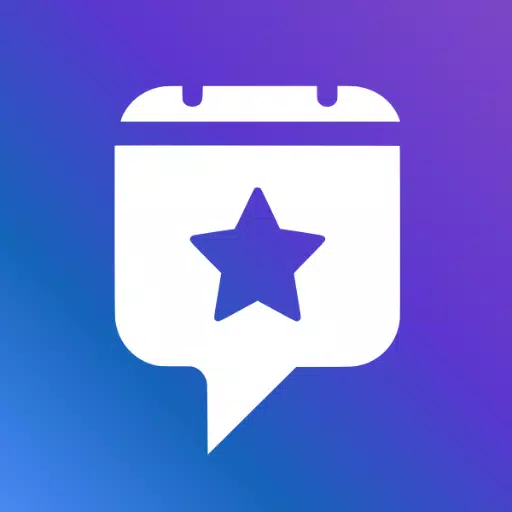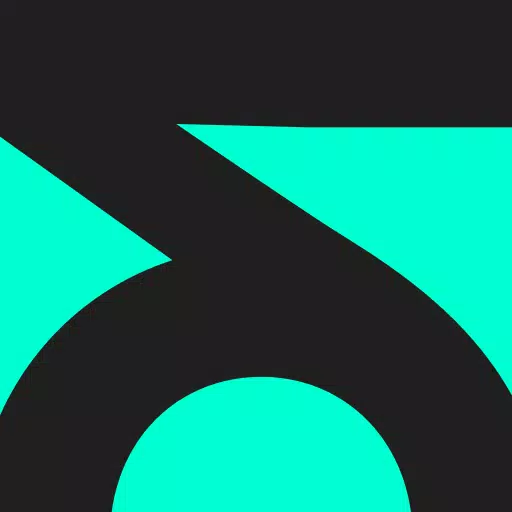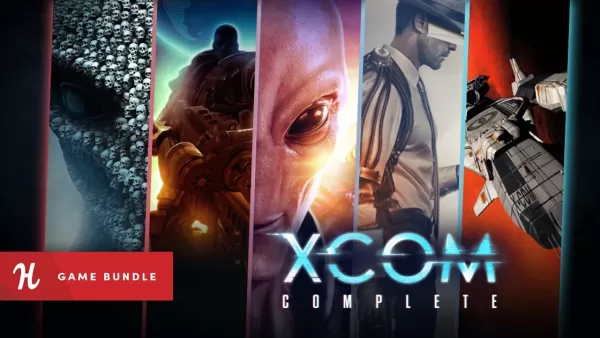Application Description
Unleash your creativity with the Cross Stitch Pattern Creator, a versatile tool designed to bring your cross stitch visions to life. This app comes with four sample patterns to kickstart your journey, and while the download is free, activating the full suite of features is just $2.99. For the best experience, we highly recommend using a tablet due to the intricate nature of cross stitch pattern sizes.
Creating Your Own Cross Stitch Patterns
To begin crafting your own unique cross stitch designs, simply tap the "Create a Cross Stitch Pattern" button. This will launch the Cross Stitch Pattern Editor, where you can fill in the squares using DMC floss colors. Feeling adventurous? You can even add custom colors to your palette.
Start your masterpiece by using the pencil tool to fill in squares, and if you make a mistake, the eraser tool is there to help you correct it. To enhance your pattern, you have over 80 stamps and borders at your fingertips, ready to be applied to your design.
Navigating the Tool Bar
The button bar is your command center, with each button serving a specific function:
- DMC Floss Color Button: Choose the perfect floss color for your design.
- Save Button: Secure your work by saving your pattern.
- Pencil Button: Fill in squares with your chosen color.
- Eraser Button: Clear filled squares and backstitch lines.
- Backstitch Button: After selecting a color, add detailed backstitch lines.
- Backstitch Move Button: Drag backstitches to new locations.
- Backstitch Move Stitch End: Adjust the endpoints of your backstitches.
- Stamps Button: Add pre-designed stamps to your pattern.
- Borders Button: Automatically wrap your pattern with a border.
- Dropper Button: Extract and add more of a specific color.
- Bucket Button: Fill selected areas with your current color.
- Bucket+ Button: Replace existing colors with the selected one.
- Undo Button: Reverse your last change.
- Redo Button: Reapply changes you've undone.
- Selection Box Button: Select areas for cutting, copying, rotating, or flipping.
- Cut Button: Remove selected areas from your pattern.
- Copy Button: Duplicate selected areas to the clipboard.
- Paste Button: Insert copied areas and reposition them.
- Rotate Button: Turn your selected area or entire pattern.
- Flip Right/Left Button: Mirror your pattern horizontally.
- Flip Top/Bottom Button: Mirror your pattern vertically.
- Zoom In Button: Enlarge your pattern for detailed work.
- Zoom Out Button: View more of your pattern at once.
- Symbols Button: Display symbols to differentiate colors.
- Picture Button: Convert images from your device into patterns.
- Social Media Button: Share your creations via email, text, or social media.
- Resize Bars: Adjust the size of your pattern.
- Option Settings: Customize grid color, fill style, and visibility of row/column counters.
- Instruction Page: Get detailed information on DMC colors used and finished sizes for various Aida cloths.
- Finished Product Page: Preview your completed cross stitch, with options to change the fabric color.
With the Cross Stitch Pattern Creator, you have all the tools you need to design, edit, and perfect your cross stitch patterns. Let your imagination run wild and create something truly unique!
Screenshot
Reviews
Apps like Cross Stitch Pattern Creator